So beheben Sie den BSOD-Fehler 0x000000EA in Windows 10
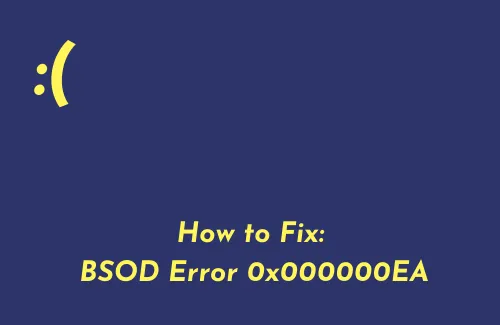
Mehrere Benutzer haben sich darüber beschwert, dass beim Versuch, ein Videospiel oder ein anderes Medium auf ihren Geräten abzuspielen, der Bluescreen-Fehler „THREAD_STUCK_IN_DEVICE_DRIVER“ angezeigt wurde. Wenn Sie auf diesen Fehler stoßen, erhalten Sie möglicherweise auch einen Fehlercode, z. B. 0x000000EA .
Obwohl dieses Problem hauptsächlich aufgrund von Softwareproblemen auftritt, kann es auch aufgrund schneller Änderungen an der Hardware auftreten. Erfahren Sie mehr über die Gründe für den Fehler 0x000000EA und wie Sie ihn auf einem Windows 11- oder 10-PC beheben können.
Was verursacht diesen Bluescreen-Fehler 0x000000EA?
Dieses Problem tritt hauptsächlich aufgrund eines widersprüchlichen Grafikkartentreibers, eines veralteten BIOS oder einer Malware-Infektion auf. Dies hindert Sie nicht nur daran, Ihre Lieblingsvideospiele zu spielen, sondern führt auch viel zu häufig zum Absturz Ihres PCs. Wenn Sie versuchen, das Spiel neu zu starten, führen die beschädigten Laufwerke zu einer Endlosschleife.
Abgesehen davon kann das oben genannte Problem auch aufgrund von Problemen im Zusammenhang mit der Hardware oder Software des Systems auftreten. Die anderen Hauptursachen, die dieses Problem verursachen können, sind Hardwarebeschleunigung, Überhitzung der CPU und widersprüchliche Grafikkartentreiber.
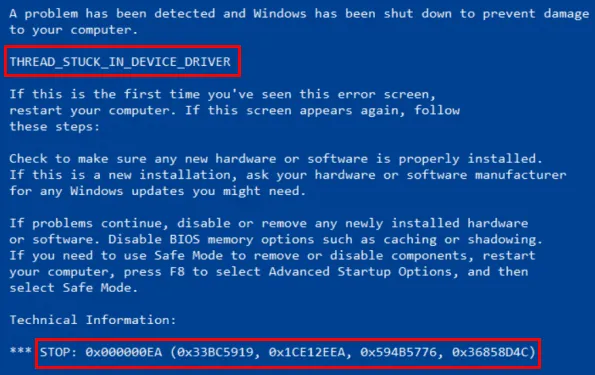
THREAD_STUCK_IN_DEVICE_DRIVER Fehler 0x000000EA behoben
Wenn Ihr Bildschirm plötzlich blau wird und eine Fehlermeldung und ein Code angezeigt werden, versuchen Sie, diese Lösungen nacheinander anzuwenden:
1] Überprüfen Sie, ob Ihr Gerät überhitzt
Wenn die Temperaturen im Laptopgehäuse übermäßig stark ansteigen, steigt im Allgemeinen auch das Risiko, den Fehler 0x000000EA zu verursachen. Dadurch werden wichtige interne Komponenten des Geräts beschädigt, was zu irreparablen Schäden und potenziellem Datenverlust führt.
Einer der häufigsten Gründe für Überhitzung ist die Staubbildung im Laptop. Dies wird normalerweise durch das Geräusch der ständig laufenden Lüfter deutlich, was darauf hindeutet, dass sich der Laptop erwärmt und nicht ordnungsgemäß funktioniert.
Wenn Sie mit dem gleichen Problem konfrontiert sind, führen Sie die folgenden Schritte aus, um den Fehler „BSOD-THREAD STUCK IN DEVICE DRIVER“ zu beheben.
- Überprüfen Sie zunächst, ob bestimmte Apps und Programme die hohe CPU-Auslastung und hohe Temperatur verursachen könnten.
- Drücken Sie gleichzeitig Strg+Umschalt+Esc und lassen Sie den Task-Manager auf dem Bildschirm erscheinen.
- Klicken Sie auf der Registerkarte „Prozesse“ auf die Spalte „CPU“ , um die Ergebnisse zu filtern.
- Wenn bestimmte Apps und Programme eine hohe CPU- Auslastung verursachen, wählen Sie diese aus.
- Gehen Sie zum unteren Bildschirmrand und klicken Sie auf die Schaltfläche „Aufgabe beenden“ .
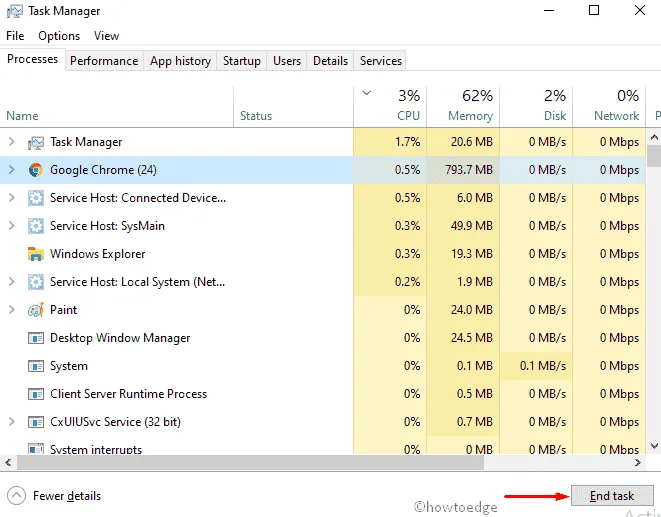
2] Deinstallieren Sie den widersprüchlichen Grafikkartentreiber
Der Fehler THREAD_STUCK_IN_DEVICE_DRIVER tritt meist dann auf, wenn Sie den Grafikkartenadapter längere Zeit nicht aktualisieren. Aktualisieren Sie diesen Adapter also entweder über den Geräte-Manager oder über optionale Updates.
Wenn das Problem dadurch nicht behoben wird, können Sie ihn durch den Originaltreiber ersetzen. Vor dem Austausch müssen Sie zunächst den aktuellen Grafikkartentreiber deinstallieren. Zur Deinstallation können Sie die Anwendung Display Driver Uninstaller verwenden.
Obwohl Sie diesen Adapter ganz normal wie jeden anderen Treiber entfernen können, hilft die Verwendung des Treiber-Deinstallationsprogramms auch dabei, alle verbleibenden Dateien zu entfernen.
- Zunächst müssen Sie Display Driver Uninstaller herunterladen und installieren .
- Starten Sie Ihren Computer nach der Installation.
- Starten Sie nun die Anwendung und wählen Sie die erste Option „Reinigen und neu starten“ aus .
- Dabei werden die aktuell installierten Treiber automatisch entfernt.
Starten Sie Ihr Gerät als nächstes normal und gehen Sie wie folgt vor:
- Drücken Sie gleichzeitig Windows + R , um das Dialogfeld „Ausführen“ zu öffnen .
- Geben Sie den Text in das Feld ein und drücken Sie die Eingabetaste.
devmgmt.msc - Suchen Sie im Geräte-Manager-Fenster in der Liste nach Anzeigeadaptern .
- Klicken Sie auf die Dropdown-Schaltfläche, um sie zu erweitern.
- Klicken Sie mit der rechten Maustaste auf Ihre Grafikkarte und wählen Sie die Option Treiber aktualisieren .
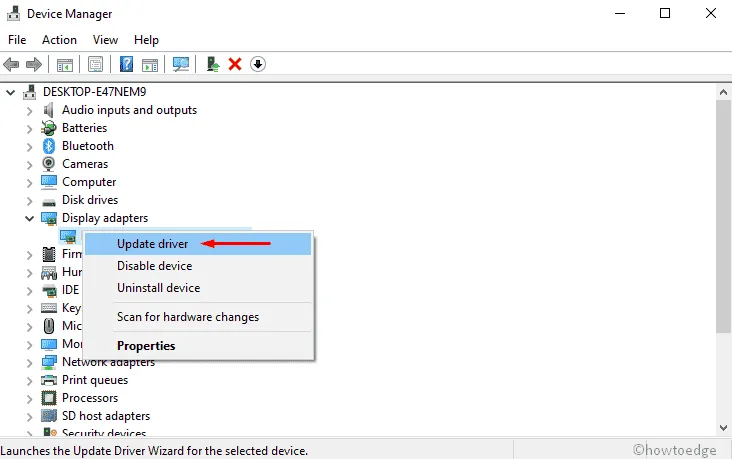
- Es erscheint ein neues Fenster mit zwei Optionen zur Auswahl.
- Wählen Sie „ Automatisch nach aktualisierter Treibersoftware suchen “ und folgen Sie den weiteren Anweisungen.
- Hierzu können Sie auch auf den Abschnitt der Seite verweisen.
- Auf diese Weise prüft und aktualisiert das System Ihre Treiber selbst.
- Starten Sie nun Ihren PC neu und besuchen Sie die offizielle Website Ihres GPU-Herstellers.
- Laden Sie die neueste Version Ihres Grafiktreibers herunter und installieren Sie sie.



Schreibe einen Kommentar